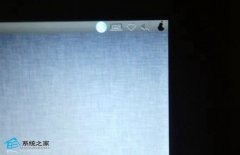U盘安装Windows 8的操作流程(2)
时间:2023-06-23来源:系统屋作者:yongxin
7、经过这一系列的步骤之后,专为新系统安装的分区就准备好了。接下来我们就可以将Windows 8操作系统安装进这个硬盘分区中,这样一来就不会覆盖原有的系统,又能体验到新系统的乐趣,且方便用户删除。
8需要注意的是,如果在最后一个新建分区时出现这个对话框提示,一定要选择否,不然你的硬盘就悲剧了。解决方法是利用硬盘管理软件将这个分区转换为逻辑分区,这样就不会出现基本磁盘转换成动态磁盘的提示。切记,动态磁盘不适于一般用户使用,请勿转换!
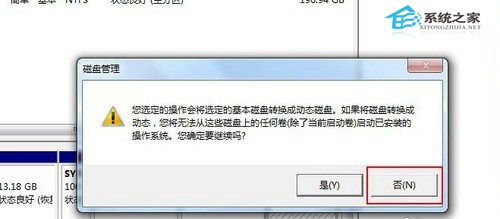
步骤二:用软件将镜像写入到U盘中
1、在使用U盘安装Windows 8系统之前,我们需要准备好一些工具来制作系统安装盘。首先是要准备容量为4GB以上的U盘(4GB即可),然后是Windows 8系统的镜像文件,其次就是可用的刻录软件,在此我们使用UltraISO这款刻录软件对系统进行刻录。
2、首先我们打开UltraISO这款软件,然后点击文件——打开——选择Windows 8系统镜像文件,确认打开后就能在软件界面内看到整个镜像的全部文件信息。确认文件无误之后,继续我们的安装步骤。
3、接下来开始制作系统安装盘,点击启动——写入硬盘映像。
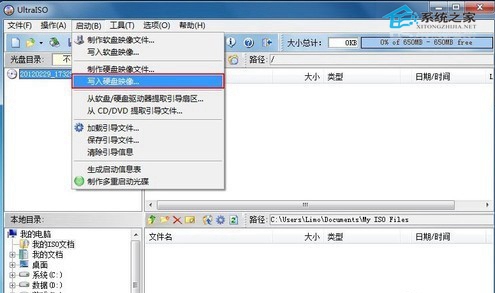
4、进入刻录界面后,在硬盘驱动器部分选择可写入的U盘盘符,确认无误后点击写入,等待一段时间即可。
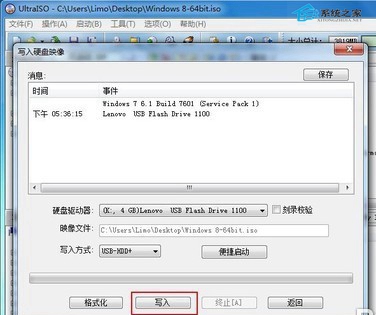
相关信息
-
-
2023-06-23
热插拔导致U盘无法读取的解决措施 -
2023-06-23
高手教你用U盘如何安装pear os 8 -
2023-06-23
高手教你如何扩容U盘
-
-
如何在U盘启动中安装CDLinux
作为普通消费者,大家平时用得多的是Windows系统,不过在一些专业领域,Linux系统是更为常见的操作系统。我们这次要介绍的CDLinux是一个十分小巧的Linux系统,支持刻录到U盘直接使用。具体怎么做呢?现在我们来看看吧。...
2023-06-23
-
U盘正确使用手册详解
U盘如今人手一个,相信大家都用过,但是用过并不代表你使用的方法正确,U盘也需要保护和保养,U盘也有它的寿命,只有正确的使用U盘才能让它的寿命更长,下面我们从4个方面为大家讲解如何正确使用U盘。...
2023-06-23
系统教程栏目
栏目热门教程
人气教程排行
站长推荐
热门系统下载
- 211次 1 雨林木风 GHOST WIN7 SP1 X86 极速体验版 V2017.08(32位)
- 172次 2 深度技术 GHOST WIN7 SP1 X64 经典旗舰版 V2015.10(64位)
- 131次 3 萝卜家园 GHOST XP SP3 极速装机版 V2015.11
- 130次 4 电脑公司 GHOST XP SP3 专业装机版 V2016.10
- 110次 5 风林火山 GHOST WIN7 SP1 X86 经典装机版 V2017.06 (32位)
- 97次 6 技术员联盟 GHOST WIN7 SP1 X64 劳动节装机版 V2015.04(64位)
- 90次 7 萝卜家园 GHOST WIN7 SP1 X64 电脑城装机版 V2016.07 (64位)
- 88次 8 番茄花园 GHOST WIN7 SP1 X86 安全稳定版 V2016.04 (32位)